mkdir {rpm,tar,db,other}
mkdir rpm/{docker,kubernets}
mkdir other/{wget,vim,tree,jq,postgre}安装
本部说明如何在离线环境下如何安装 Nginx Plus 及 Nginx Controller
安装介质准备
安装介质需要提前准备,介质的下载需要在可连接互联网的环境上进行,具体安装介质包括:
| 编号 | 名称 | 类型 | 说明 |
|---|---|---|---|
1 |
Docker |
rpm |
Docker Community Edition (CE) 18.09 |
2 |
Kubernets RPM |
rpm |
安装 Kubernets 所需 RPM 包(kubeadm、kubelet、kubectl) |
3 |
Kubernets Docker Image |
tar |
安装 Kubernets 所需要的 docker 镜像 |
4 |
Nginx controller |
tar |
需要 License,可到链接申请试用 |
5 |
Nginx+ |
rpm |
需要 License,可到链接申请试用 |
6 |
PostgreSQL |
rpm |
安装 Nginx controller 所需的数据库 |
7 |
Other |
rpm |
离线环境中包拷贝,源初始化所需 |
Docker
本部分下载 Docker Community Edition (CE) 18.09 到本地。
yum-config-manager --add-repo https://download.docker.com/linux/centos/docker-ce.repoyum install --downloadonly --downloaddir=rpm/docker/ docker-ce-18.09.9-3.el7Kubernets RPM
cat <<EOF > /etc/yum.repos.d/kubernetes.repo
[kubernetes]
name=Kubernetes
baseurl=https://packages.cloud.google.com/yum/repos/kubernetes-el7-x86_64
enabled=1
gpgcheck=1
repo_gpgcheck=1
gpgkey=https://packages.cloud.google.com/yum/doc/yum-key.gpg https://packages.cloud.google.com/yum/doc/rpm-package-key.gpg
EOFKUBE_VERSION=1.15.5
for i in kubeadm-${KUBE_VERSION}-0.x86_64 kubelet-${KUBE_VERSION}-0.x86_64 kubectl-${KUBE_VERSION}-0.x86_64 ; do yum install --downloadonly --downloaddir=rpm/kubernets $i ; doneKubernets Docker Image
images=(
k8s.gcr.io/kube-proxy:v1.15.5
k8s.gcr.io/kube-apiserver:v1.15.5
k8s.gcr.io/kube-controller-manager:v1.15.5
k8s.gcr.io/kube-scheduler:v1.15.5
k8s.gcr.io/coredns:1.3.1
k8s.gcr.io/etcd:3.3.10
k8s.gcr.io/pause:3.1
quay.io/coreos/flannel:v0.11.0-amd64
)
for i in "${images[@]}"; do
docker pull "$i"
done
docker save "${images[@]}" | gzip > k8s-images.tar.gzNginx controller
在 https://www.nginx.com/free-trial-request-nginx-controller/ 连接里可申请 Free Trial 镜像和许可文件。申请完成后可获得如下文件:
-
controller-installer-3.1.0.tar.gz
-
controller_license.txt
Nginx+
本部分需要在连网环境下进行,需要 NGINX Plus 的 License 证书, rpm 包同步完成后拷贝到离线环境。
# mkdir /etc/ssl/nginx
// copy license cert key to /etc/ssl/nginx
scp nginx-repo.* root@IP:/etc/ssl/nginxyum install ca-certificates -ywget -P /etc/yum.repos.d https://cs.nginx.com/static/files/nginx-plus-7.4.reporeposync -lmn --repoid=nginx-plus --download_path=/tmp/nginx/
tar -cf nginx-plus.tar nginx-plus/# tar -tf nginx-plus.tar
nginx-plus/
nginx-plus/RPMS/
nginx-plus/RPMS/nginx-ha-keepalived-2.0.19-1.el7.ngx.x86_64.rpm
nginx-plus/RPMS/nginx-ha-keepalived-debuginfo-2.0.19-1.el7.ngx.x86_64.rpm
nginx-plus/RPMS/nginx-nr-agent-2.0.0-12.el7.ngx.noarch.rpm
nginx-plus/RPMS/nginx-plus-20-1.el7.ngx.x86_64.rpm
nginx-plus/RPMS/nginx-plus-debuginfo-20-1.el7.ngx.x86_64.rpm
nginx-plus/RPMS/nginx-plus-module-cookie-flag-20+1.1.0-1.el7.ngx.x86_64.rpm
nginx-plus/RPMS/nginx-plus-module-cookie-flag-debuginfo-20+1.1.0-1.el7.ngx.x86_64.rpm
nginx-plus/RPMS/nginx-plus-module-encrypted-session-20+0.08-1.el7.ngx.x86_64.rpm
nginx-plus/RPMS/nginx-plus-module-encrypted-session-debuginfo-20+0.08-1.el7.ngx.x86_64.rpm
nginx-plus/RPMS/nginx-plus-module-geoip-20-1.el7.ngx.x86_64.rpm
nginx-plus/RPMS/nginx-plus-module-geoip-debuginfo-20-1.el7.ngx.x86_64.rpm
nginx-plus/RPMS/nginx-plus-module-geoip2-20+3.3-1.el7.ngx.x86_64.rpm
nginx-plus/RPMS/nginx-plus-module-geoip2-debuginfo-20+3.3-1.el7.ngx.x86_64.rpm
nginx-plus/RPMS/nginx-plus-module-headers-more-20+0.33-1.el7.ngx.x86_64.rpm
nginx-plus/RPMS/nginx-plus-module-headers-more-debuginfo-20+0.33-1.el7.ngx.x86_64.rpm
nginx-plus/RPMS/nginx-plus-module-image-filter-20-1.el7.ngx.x86_64.rpm
nginx-plus/RPMS/nginx-plus-module-image-filter-debuginfo-20-1.el7.ngx.x86_64.rpm
nginx-plus/RPMS/nginx-plus-module-lua-20+0.10.15-1.el7.ngx.x86_64.rpm
nginx-plus/RPMS/nginx-plus-module-lua-debuginfo-20+0.10.15-1.el7.ngx.x86_64.rpm
nginx-plus/RPMS/nginx-plus-module-modsecurity-20+1.0.0-11.el7.ngx.x86_64.rpm
nginx-plus/RPMS/nginx-plus-module-modsecurity-debuginfo-20+1.0.0-11.el7.ngx.x86_64.rpm
nginx-plus/RPMS/nginx-plus-module-ndk-20+0.3.0-1.el7.ngx.x86_64.rpm
nginx-plus/RPMS/nginx-plus-module-ndk-debuginfo-20+0.3.0-1.el7.ngx.x86_64.rpm
nginx-plus/RPMS/nginx-plus-module-njs-20+0.3.7-1.el7.ngx.x86_64.rpm
nginx-plus/RPMS/nginx-plus-module-njs-debuginfo-20+0.3.7-1.el7.ngx.x86_64.rpm
nginx-plus/RPMS/nginx-plus-module-opentracing-20+0.9.0-1.el7.ngx.x86_64.rpm
nginx-plus/RPMS/nginx-plus-module-opentracing-debuginfo-20+0.9.0-1.el7.ngx.x86_64.rpm
nginx-plus/RPMS/nginx-plus-module-passenger-20+6.0.4-1.el7.ngx.x86_64.rpm
nginx-plus/RPMS/nginx-plus-module-passenger-debuginfo-20+6.0.4-1.el7.ngx.x86_64.rpm
nginx-plus/RPMS/nginx-plus-module-perl-20-1.el7.ngx.x86_64.rpm
nginx-plus/RPMS/nginx-plus-module-perl-debuginfo-20-1.el7.ngx.x86_64.rpm
nginx-plus/RPMS/nginx-plus-module-prometheus-20+1.2.0-1.el7.ngx.noarch.rpm
nginx-plus/RPMS/nginx-plus-module-rtmp-20+1.2.1-1.el7.ngx.x86_64.rpm
nginx-plus/RPMS/nginx-plus-module-rtmp-debuginfo-20+1.2.1-1.el7.ngx.x86_64.rpm
nginx-plus/RPMS/nginx-plus-module-set-misc-20+0.32-1.el7.ngx.x86_64.rpm
nginx-plus/RPMS/nginx-plus-module-set-misc-debuginfo-20+0.32-1.el7.ngx.x86_64.rpm
nginx-plus/RPMS/nginx-plus-module-subs-filter-20+0.6.4-1.el7.ngx.x86_64.rpm
nginx-plus/RPMS/nginx-plus-module-subs-filter-debuginfo-20+0.6.4-1.el7.ngx.x86_64.rpm
nginx-plus/RPMS/nginx-plus-module-xslt-20-1.el7.ngx.x86_64.rpm
nginx-plus/RPMS/nginx-plus-module-xslt-debuginfo-20-1.el7.ngx.x86_64.rpm
nginx-plus/RPMS/nginx-sync-1.1-1.el7.ngx.noarch.rpmPostgreSQL
yum install https://download.postgresql.org/pub/repos/yum/reporpms/EL-7-x86_64/pgdg-redhat-repo-latest.noarch.rpm -yfor i in postgresql95 postgresql95-server ; do yum install --downloadonly --downloaddir=db/ $i ; doneOther
yum install --downloadonly --downloaddir=other/wget/ wget
yum install --downloadonly --downloaddir=other/vim vim
yum install --downloadonly --downloaddir=other/tree/ tree
yum install --downloadonly --downloaddir=other/jq/ jq安装介质下载汇总
安装介质准备下载的文件如下:
| 路径 | 说明 |
|---|---|
rpm/docker |
docker 安装所需的 rpm |
rpm/kubernets |
kubernets 安装所需的 rpm |
db/ |
PostgreSQL 安装所需的 rpm |
other |
vim, tree, wget, jq 等安装所需的 rpm |
tar/controller-31-docker-images_20200308.tar.gz |
controller 安装所需的容器镜像 |
tar/controller-installer-3.1.0.tar.gz |
controller 安装所需脚本等 |
tar/controller_license.txt |
controller 许可证 |
tar/nginx-plus.tar |
Nginx plus rpm |
Nginx Controller
操作系统配置
hostnamectl set-hostname nginx-controller.example.com# cat /etc/selinux/config | grep SELINUX
SELINUX=disabledsystemctl stop firewalld
systemctl disable firewalldcat /etc/fstab | grep swap
#/dev/mapper/centos-swap swap swap defaults 0 0
swapoff -a安装 utilities
cd other/wget/
yum localinstall wget-1.14-18.el7_6.1.x86_64.rpmcd other/jq
yum install `ls`for i in curl wget jq envsubst awk bash getent grep gunzip less openssl sed tar base64 basename cat dirname head id mkdir numfmt sort tee ; do rpm -qa $i ; done数据库
本部分在数据库服务器上执行。
// set hostname
hostnamectl set-hostname db.example.com
# cat /etc/selinux/config | grep SELINUX
SELINUX=disabled
systemctl stop firewalld
systemctl disable firewalldcd db/
yum install `ls`/usr/pgsql-9.5/bin/postgresql95-setup initdb# cat /var/lib/pgsql/9.5/data/postgresql.conf | grep 0.0.0.0
listen_addresses = '0.0.0.0'
# cat /var/lib/pgsql/9.5/data/pg_hba.conf | grep 0.0.0.0
host all all 0.0.0.0/0 md5systemctl start postgresql-9.5
systemctl status postgresql-9.5
systemctl enable postgresql-9.5su - postgres
psql -c "ALTER USER postgres PASSWORD 'postgres';"su - postgres
createuser db_user
createdb test_db
psql
ALTER USER db_user WITH ENCRYPTED PASSWORD 'db_pass'
ALTER USER db_user CREATEDB
GRANT ALL PRIVILEGES ON DATABASE test_db TO db_user
\qpsql -h db.example.com -p 5432 -U postgres -W
postgres=# CREATE DATABASE test_db;
postgres=# \c test_db;
test_db=# CREATE TABLE users (id int, age int);
test_db-# INSERT INTO users VALUES(1, 18);
test_db=# SELECT * FROM users;
postgres=# DROP DATABASE test_db;Docker
# cd nginx-rpm/docker
yum install `ls`cat > /etc/docker/daemon.json <<EOF
{
"exec-opts": ["native.cgroupdriver=systemd"],
"log-driver": "json-file",
"log-opts": {
"max-size": "100m"
},
"storage-driver": "overlay2",
"storage-opts": [
"overlay2.override_kernel_check=true"
]
}
EOFsystemctl start docker && systemctl status docker && systemctl enable dockerdocker load -i controller-31-docker-images_20200308.tar.gz# docker images | awk '{print $1, $2}'
REPOSITORY TAG
k8s.gcr.io/kube-apiserver v1.15.5
k8s.gcr.io/kube-controller-manager v1.15.5
k8s.gcr.io/kube-proxy v1.15.5
k8s.gcr.io/kube-scheduler v1.15.5
quay.io/coreos/flannel v0.11.0-amd64
k8s.gcr.io/coredns 1.3.1
k8s.gcr.io/etcd 3.3.10
k8s.gcr.io/pause 3.1kubeadm/kubelet/kubectl
# cd rpm/kubernets/
# yum install `ls`# kubectl version --short
Client Version: v1.15.5systemctl start kubelet && systemctl status kubelet && systemctl enable kubelet安装
tar xzf controller-installer-3.1.0.tar.gz && cd controller-installer./install.sh
...
OK, everything went just fine!
Thank you for installing NGINX Controller.
You can find your installation in /opt/nginx-controller.
You can find the install log file in /var/log/nginx-controller/nginx-controller-install.log.
Access the system using your web browser at https://nginx-controller.example.com.
Documentation is available at https://nginx-controller.example.com/docs/.后续安装
# kubectl get pods -n nginx-controller -o wide | grep Running
apigw-6cd9c4c86c-2v79v 2/2 Running 0 9m3s 10.244.0.11 nginx-controller.example.com <none> <none>
apimgmt-f95bb768c-6kjzr 1/1 Running 0 9m3s 10.244.0.7 nginx-controller.example.com <none> <none>
appregistry-5b447747d9-pttnh 1/1 Running 0 9m3s 10.244.0.8 nginx-controller.example.com <none> <none>
clickhouse-0 1/1 Running 0 9m2s 10.244.0.20 nginx-controller.example.com <none> <none>
cloud-mgr-5476946d6c-xmdck 1/1 Running 0 9m3s 10.244.0.6 nginx-controller.example.com <none> <none>
coreapi-84c85dc5b-7s296 1/1 Running 0 9m3s 10.244.0.9 nginx-controller.example.com <none> <none>
cron-5f4887748d-jj8fl 1/1 Running 0 9m3s 10.244.0.10 nginx-controller.example.com <none> <none>
db-consumer-76789ddb8d-j7n2p 1/1 Running 0 9m3s 10.244.0.15 nginx-controller.example.com <none> <none>
declarative-ext-api-85bdc4695d-zm9tr 1/1 Running 0 9m2s 10.244.0.12 nginx-controller.example.com <none> <none>
events-6666f7748b-lc5fv 1/1 Running 0 9m2s 10.244.0.14 nginx-controller.example.com <none> <none>
frontend-67566d6fcd-nv7t8 1/1 Running 0 9m2s 10.244.0.13 nginx-controller.example.com <none> <none>
metrics-59c4b4bbcd-p28mh 1/1 Running 0 9m2s 10.244.0.16 nginx-controller.example.com <none> <none>
nats-79484b8cc8-bbxkm 1/1 Running 0 9m1s 10.244.0.19 nginx-controller.example.com <none> <none>
nats-streaming-7f9b7fd49-n9knx 2/2 Running 0 9m2s 10.244.0.22 nginx-controller.example.com <none> <none>
nats-streaming-worker-75676457dd-pvs9q 1/1 Running 0 9m2s 10.244.0.17 nginx-controller.example.com <none> <none>
nats-worker-66c576b9f-rd4wt 1/1 Running 0 9m1s 10.244.0.18 nginx-controller.example.com <none> <none>
platform-mgr-6474d8c989-lgx9v 1/1 Running 0 9m1s 10.244.0.21 nginx-controller.example.com <none> <none>
receiver-845576776-9pmn6 1/1 Running 0 9m1s 10.244.0.24 nginx-controller.example.com <none> <none>
secrets-svc-6c687cdc6-lgdfq 2/2 Running 0 9m 10.244.0.23 nginx-controller.example.com <none> <none>2. 登录 NGINX Controller
访问 https://nginx-controller.example.com/login,使用安装过程中创建的管理员邮箱和密码(k.song@example.com/f5demo666),登录成功后进入 license 激活界面。
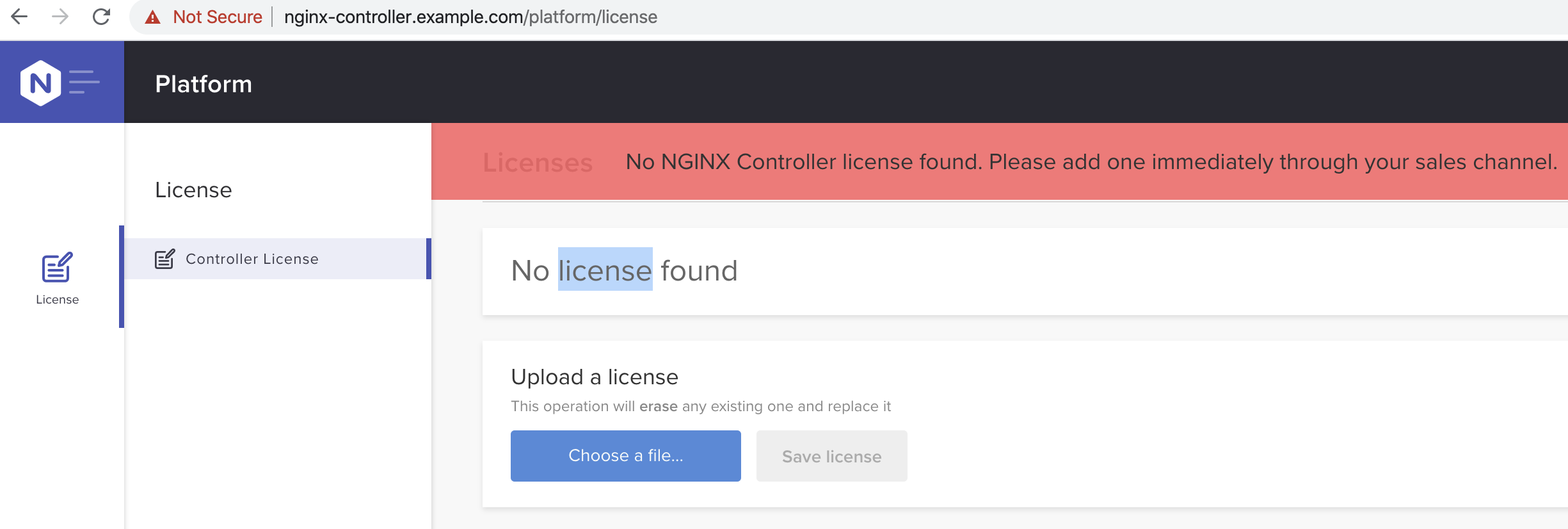
|
Note
|
https://nginx-controller.example.com/docs/ 里有详细关于 NGINX Controller 的文档。 |
3. License 激活
在 license 激活界面选择 controller_license.txt,即可激活,激活后界面如下:
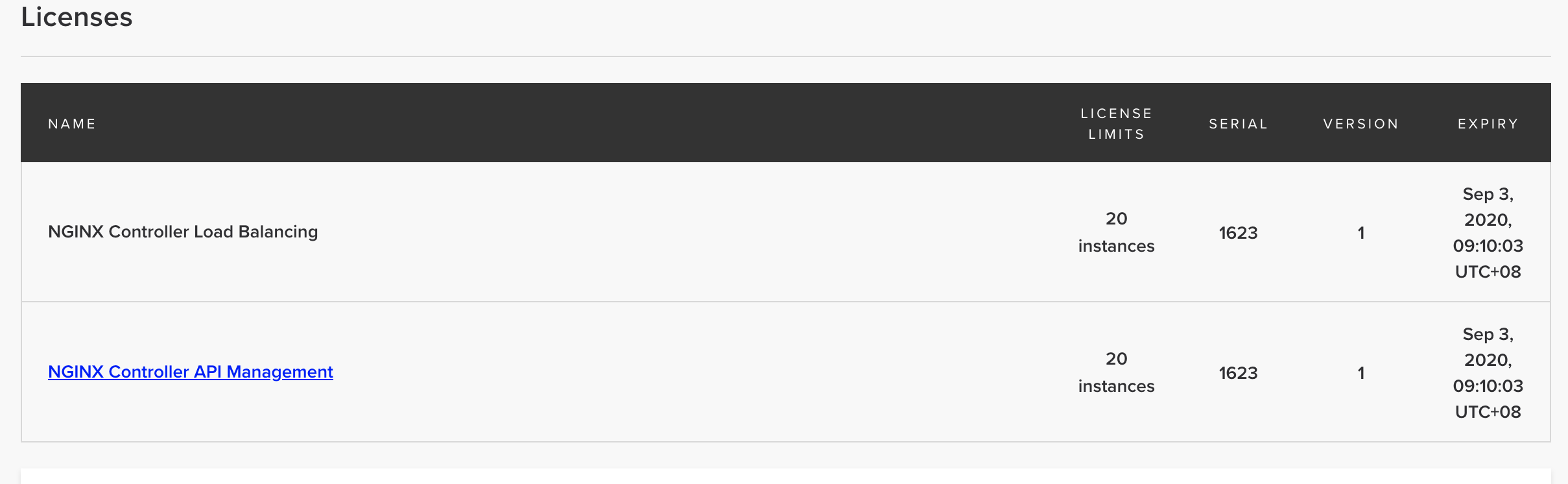
Nginx Plus
本地 YUM 源配置
本部分基于 HTTP Web 服务器(Nginx 或 HTTPD)配置本地 YUM 源。
// httpd
yum -y install httpd
// nginx
yum install nginx-plus -y|
Note
|
本部分可以两种 Web 服务器选择其一安装即可,如果选择 nginx,可以使用开源版本。 |
mkdir -p /var/www/html/repos
tar -xvf nginx-plus.tar -C /var/www/html/repos
createrepo -v /var/www/html/repos/nginx-plus/ -o /var/www/html/repos/
createrepo --workers=5 /var/www/html/repos/// nginx
cat << EOF > /etc/nginx/conf.d/yum.conf
server {
listen 80;
server_name yum.example.com;
root /var/www/html/repos;
location / {
autoindex on;
}
}
EOF
// httpd
cat << EOF > /etc/httpd/conf.d/yum.conf
Alias /repo "/var/www/html/repos"
<Directory "/var/www/html/repos">
Options +Indexes +FollowSymLinks
Require all granted
</Directory>
<Location /repo>
SetHandler None
</Location>
EOF// nginx
systemctl restart nginx ; systemctl enable nginx ; systemctl status nginx
// httpd
systemctl restart httpd ; systemctl enable httpd ; systemctl status httpdfirewall-cmd --zone=public --permanent --add-service=http
firewall-cmd --reload安装
本部分在内网需要安装 nginx plus 的机器上进行。
cat << EOF > /etc/yum.repos.d/nginx.repo
[nginx-plus]
baseurl = http://yum.example.com/repo/nginx-plus
enabled = 1
gpgcheck = 0
name = nginx-plus
EOFyum install nginx-plus -y
systemctl start nginx# echo "ok" > /usr/share/nginx/html/hello
# curl http://localhost/hello
ok